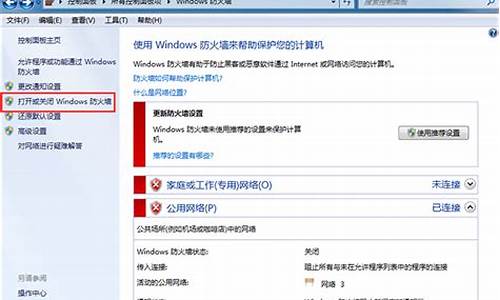通用PE工具箱下载_通用PE工具箱
1.通用微PE工具箱怎么制作U盘启动盘?-通用
2.通用PE工具箱的操作步骤
3.u盘pe工具箱怎么安装系统

1、重启连续按热键进入到bios系统下,设置启动u盘为第一启动,保存重启,这时候到了通用pe工具箱选择界面。
2、选择第八个“运行Windows登陆密码破解菜单”。
3、接着会进入到下图界面,选择第二个“绕过Windows登录(修改密码的话请选择第一项清除密码)。
4、这一步工具会自动破解,不需要任何操作。
5、然后选择“尝试从本地硬盘启动”,选择尝试引导本地硬盘操作系统,进入到windows系统是不需要密码 了。
通用微PE工具箱怎么制作U盘启动盘?-通用
使用通用pe工具箱安装windows10系统可参照以下步骤进行操作:
准备工作:
① 下载u深度u盘启动盘制作工具
② 一个能够正常使用的u盘(容量大小建议在4g以上)
③了解电脑u盘启动快捷键
安装系统到电脑本地操作步骤:
第一步:下载win10系统镜像包,存入u盘启动盘。
1、将准备的的win10系统镜像包存储到已做好的u深度u盘启动盘根目录中:
第二步:安装win10系统至电脑当中
1、将u深度u盘启动盘连接至电脑,重启等待出现开机画面按下启动快捷键进入到启动项选择窗口,选取02U深度WIN8PE标准版(新机器),按下回车键执行操作,如图所示:
2、进入到pe系统桌面会自行弹出系统安装工具,直接点击“浏览”进行选择存放于u盘中win10系统镜像包,如图所示:
3、u深度装机工具会自动加载win10系统镜像包安装文件,选择需要安装磁盘分区,然后点击“确定”按钮,如图所示:
4、无需对弹出询问提示窗进行修改,直接按下“确定”按钮即可,如图所示:
5、等待磁盘格式化完成进行win10系统后续安装,将会进入到帐户设置窗口,如图所示:
通用PE工具箱的操作步骤
这种制作u启动盘方法好像更简单一些:
1、打开u深度装机版制作工具,将准备好的u盘插入电脑usb接口并静待软件对u盘进行识别,保持当前默认参数设置,直接点击“开始制作”即可:
2、此时,弹出的警告窗口中告知会清除u盘上的所有数据,请确认u盘中数据是否另行备份,确认完成后点击“确定”:
3、制作u盘启动盘需要一点时间,制作过程请勿操作与u盘相关的软件,静候制作过程结束即可:
4、待制作完成后,点击“是”对制作好的u盘启动盘进行模拟启动测试:
5、若看到以下启动界面,则说明u盘启动盘已制作成功(注意:此功能仅作启动测试,切勿进一步操作),最后按组合键“Ctrl+Alt”释放出鼠标,点击右上角的关闭图标退出模拟启动测试
u盘pe工具箱怎么安装系统
通用PE工具箱安装方法(V6.0) 打开工具,插入U盘,选择需要制作启动盘的U盘盘符。
2、制作U盘启动盘将会格式化U盘里面的数据,所以请提前做好备份工作。
3、在制作U盘启动盘的过程中切勿做其他操作或者拔出U盘,避免制作失败。
4、制作完成之后会弹出一个提示框。
5、制作完成的U盘启动盘内有以下几个文件。
我们在准备给自己的电脑安装操作系统的时候,有的小伙伴们可能会想要知道使用u盘pe工具箱怎么安装操作系统。那么针对这个问题小编觉得我么可以先在系统家园网站下载自己需要的操作系统,然后再通过pe软件工具以及网站中附带的操作方法来进行系统的安装。详细步骤就来看下小编是怎么做的吧~
u盘pe工具箱怎么安装系统
第一步:下载通用PE工具箱
>>>PE工具箱下载地址<<<
1.准备好一个U盘,U盘大小自行决定。当然了,如果想要用u盘安装win7或是u盘装win8建议容量大一些,
2.至少需要3~4G,即便是用u盘装xp系统
,也需要600MB~1.5G。
3.利用U盘装系统软件,制作u盘系统安装盘。
:通用PE工具箱8.2二合一版
如果在制作启动u盘的时候,遇到失败或者安全软件、杀毒误报,请添加信任或者退出安装软件。
第二步:用通用PE工具箱制作U盘启动盘
1.系统家园下载的操作系统不需要复杂的步骤,直接使用傻瓜式装机,上手简单。
2.系统家园的系统安全稳定、绿色流畅,可以在系统家园下载我们需要的操作系统:
>>>台式机win764位系统下载<<<
>>>台式机win7 32位系统下载<<<
>>>笔记本win7 64位系统下载<<<
>>>笔记本win7 32位系统下载<<<
>>>win7系统安装教程<<<
1.下载完成之后Windows
XP系统下直接双击运行即可,Windows7/8/10系统请点右键以管理员身份运行。
2.执行通用PE工具箱安装包,安装好以后,执行桌面“通用PE工具箱”!
3.插上准备好的空白U盘后,软件会自动识别并选择当前插入的U盘。
4.首先通过选择U盘下拉列表选择您将要制作的U盘,然后点击一键制作USB启动盘按钮开始启动U盘启动盘的制作。
为了保护您U盘上的数据不会被误删除,软件将弹出警告窗口再次让您确认是否继续操作。在确保您U盘上的数据安全备份后,点击继续制作按钮继续制作启动U盘。
更多pe安装相关信息:
>>>番茄花园pe U盘如何修复win7系统<<<
>>>pe恢复win10系统引导如何操作<<<
>>>wepe安装原版win10 1803教程<<<
>>>win10微Pe启动盘制作<<<
制作过程中,软件的其他按钮将会变成灰色不可用状态。同时在界面下方,会实时显示制作的进度。此过程大约持续2-5分钟,依据个人的U盘读写速度而不同。
声明:本站所有文章资源内容,如无特殊说明或标注,均为采集网络资源。如若本站内容侵犯了原著者的合法权益,可联系本站删除。